谷歌浏览器(google chrome)作为目前最流行的浏览器之一,以其简洁、快速、安全的特点赢得了广大用户的喜爱。然而,有时用户可能会遇到谷歌浏览器无法访问某些网站的问题。这一问题可能由多种因素引起,以下将从多个维度进行详细介绍。
网络连接问题
网络连接是浏览器访问网站的基础。如果用户的网络连接不稳定或出现故障,谷歌浏览器自然无法访问网站。常见的网络连接问题包括:
- 路由器或调制解调器故障:尝试重启路由器或调制解调器,看是否能解决问题。
- 物理连接问题:确保网线连接牢固,wi-fi信号强度足够。
- 其他设备和应用连接正常:检查其他设备(如手机、平板)和其他应用(如qq、微信)是否能正常连接到网络,以排除网络本身的问题。
浏览器扩展程序问题
谷歌浏览器支持丰富的扩展程序,这些扩展程序可以增强浏览器的功能。然而,如果安装了过多的扩展程序,它们可能会相互冲突,导致浏览器崩溃或无法访问网站。解决方法包括:
- 禁用或删除冲突扩展:在浏览器的设置中找到“扩展程序”选项,禁用或删除与问题相关的扩展程序。
- 管理扩展程序权限:对于仍需使用的扩展程序,可以调整其权限设置,避免其干扰特定网站的访问。
缓存问题
浏览器缓存用于存储网页的临时数据,以加快网页加载速度。然而,如果缓存数据过多或损坏,可能会导致浏览器无法正确加载网页。解决方法包括:
- 清除浏览器缓存:在浏览器的设置中找到“清除浏览数据”选项,选择清除缓存数据。
- 重置浏览器设置:在浏览器的设置中找到“重置和清理”选项,恢复浏览器到初始默认值。
dns问题
dns(域名系统)负责将网址转换为ip地址,如果dns设置不正确或出现故障,浏览器将无法访问网站。解决方法包括:
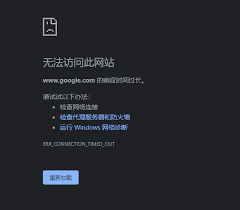
- 更改dns设置:在操作系统的网络设置中,更改dns服务器地址为公共dns,如谷歌的8.8.8.8和8.8.4.4,或国内的114.114.114.114等。
- 重置网络设置:在windows系统中,可以通过“设置”->“网络和internet”->“状态”->“网络重置”来重置网络设置。
防火墙和防病毒软件问题
防火墙和防病毒软件用于保护计算机免受恶意软件的攻击。然而,有时它们可能会误判谷歌浏览器为潜在威胁,从而阻止其访问网络。解决方法包括:
- 调整防火墙设置:在防火墙设置中将谷歌浏览器添加为允许访问网络的应用。
- 更新或禁用防病毒软件:确保防病毒软件是最新版本,或暂时禁用防病毒软件以测试是否解决了问题。
- 管理员权限:某些更改可能需要管理员权限,请确保有足够的权限来执行这些操作。
搜索引擎问题
谷歌浏览器默认使用谷歌搜索引擎,但在中国,由于网络环境的特殊性,谷歌搜索页面可能无法直接访问。解决方法是更改默认搜索引擎为百度或其他国内可用的搜索引擎。具体操作步骤为:在浏览器的设置中找到“搜索引擎”选项,在“地址栏中使用的搜索引擎”下拉菜单中选择合适的搜索引擎。

浏览器本身问题
如果以上方法都无法解决问题,可能是谷歌浏览器本身存在损坏或版本不兼容的情况。此时,卸载并重新安装最新版本的谷歌浏览器通常是一个有效的解决方案。具体操作步骤为:在控制面板的“程序和功能”中找到谷歌浏览器并卸载它,然后从官方网站下载适用于操作系统的最新版本安装包并安装。
综上所述,谷歌浏览器无法访问此网站的原因可能涉及网络连接、浏览器扩展程序、缓存、dns、防火墙和防病毒软件、搜索引擎以及浏览器本身等多个方面。用户可以根据具体情况采取相应的解决方法来排除故障。如果问题依然存在,建议联系专业的技术支持人员进行进一步的排查和解决。






















